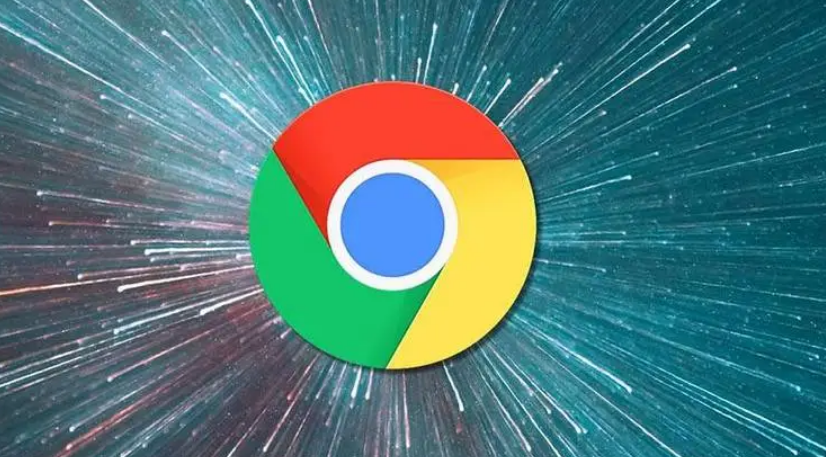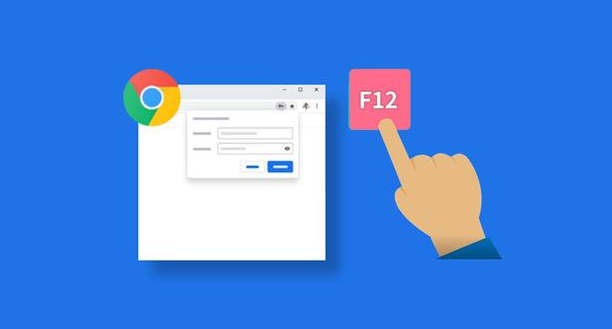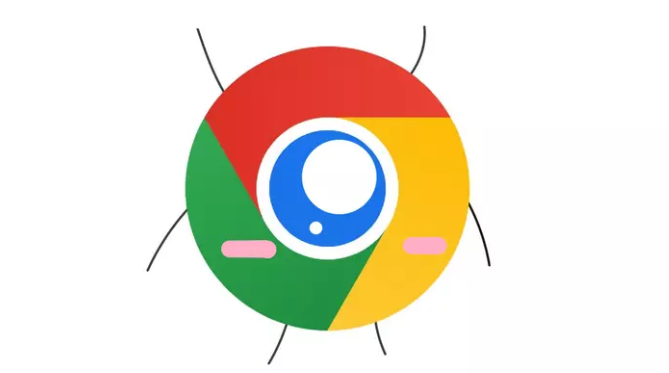如何在谷歌浏览器中启用增强隐私设置

1. 打开设置页面:在Chrome浏览器中,点击右上角的三个点,选择“设置”,进入浏览器的设置页面。
2. 隐私与安全设置:在设置页面中,找到“隐私与安全”板块,点击进入。这里包含了多个与隐私相关的设置选项。
3. 发送“请勿追踪”请求:在“隐私与安全”设置中,找到“发送‘请勿追踪’请求”选项,将其开启。开启后,浏览器会在向网站发送请求时附带“请勿追踪”的标记,告知网站不希望被跟踪。不过,并非所有网站都会尊重这一请求。
4. 阻止第三方Cookie:找到“阻止第三方Cookie”选项并将其开启。第三方Cookie是来自用户当前访问网站以外的其他网站的Cookie,常用于广告跟踪和用户行为分析。阻止第三方Cookie可以减少广告的精准跟踪,增强隐私保护。
5. 清除浏览数据:定期清除浏览数据是保护隐私的重要措施。在“隐私与安全”设置中,点击“清除浏览数据”按钮。在弹出的窗口中,可以选择要清除的数据类型,如浏览历史、下载记录、Cookie及其他站点数据、缓存的图像和文件等。设置时间范围,如“全部”,然后点击“清除数据”按钮,即可清除选定的数据。
6. 使用隐身模式:当需要处理敏感信息或进行私密浏览时,可使用Chrome的隐身模式。点击浏览器右上角的三个点,选择“新建隐身窗口”,打开隐身模式。在隐身模式下,浏览器不会记录浏览历史、Cookie等信息,关闭隐身窗口后,相关数据会被自动删除。但需注意,隐身模式不能完全替代其他隐私设置,部分网站仍可能通过其他方式收集用户信息。